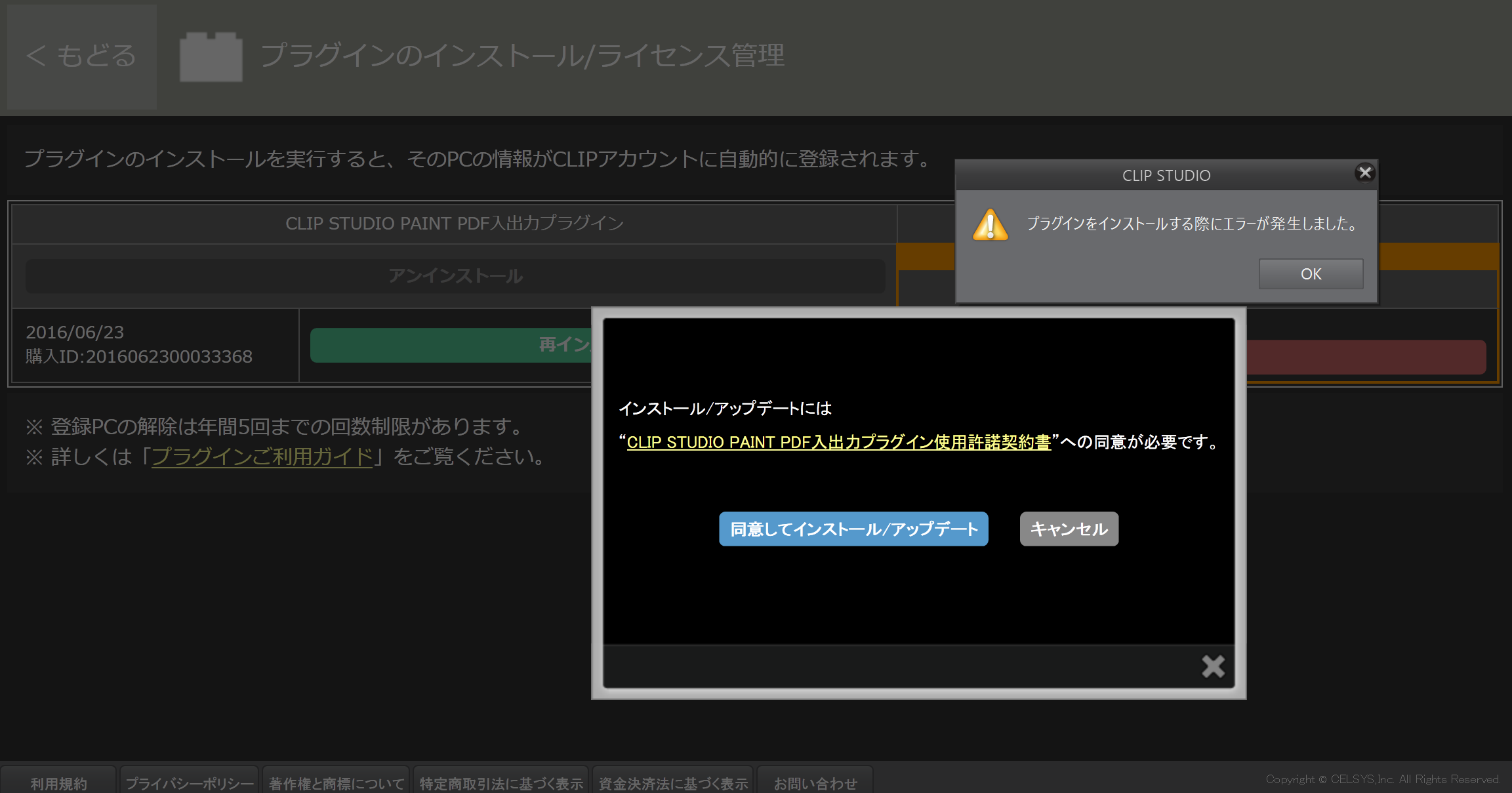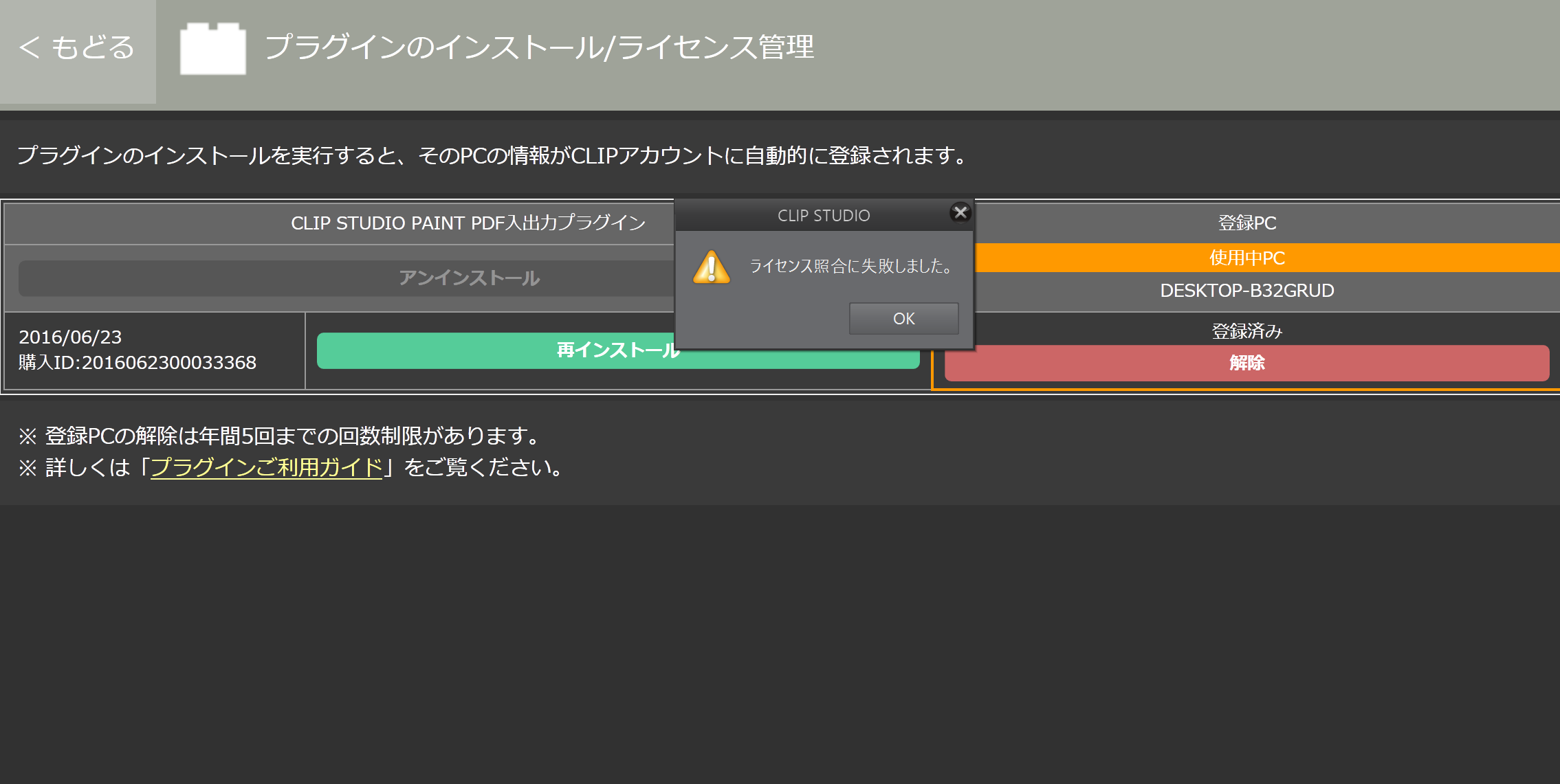ご不便をおかけし申し訳ございません。
[同意してインストール/アップデート]を押した際に、[プラグインをインストールする際に~]の
エラーが出てしまったご状況でしょうか。
お手数ですが、CLIP STUDIOの画面右上の歯車のアイコンから、[メンテナンスメニュー]→
[プラグインライセンス照合]を実行し、再度プラグインのインストールを試した際に正常に
インストールできるかどうかご確認ください。
もし[プラグインライセンス照合]の実行時にもエラーが出る場合、エラーメッセージの
スクリーンショットを添付ください。
お手数ですが、よろしくお願いいたします。